
【正版全新】(慧远)Photoshop CS6实例教程 第6版 电子活页微课版周建国9787115631114人民邮电出版社2023-12-01
本店图书均是正版,书友可放心拍 支持七天无理由退换
¥ 29.51 4.9折 ¥ 59.8 全新
库存3件
四川成都
认证卖家担保交易快速发货售后保障
作者周建国
出版社人民邮电出版社
ISBN9787115631114
出版时间2023-12
装帧平装
开本16开
定价59.8元
货号9787115631114
上书时间2024-04-02
- 最新上架
商品详情
- 品相描述:全新
- 商品描述
-
作者简介
周建国,男,民盟盟员,教授,北京信息职业技术学院数字艺术学院学术委员会主任,民盟中央教育委员会委员,民盟北京市委职业教育委员会副主任,首届教育部工业和信息化教学指导委员会计算机类专业委员会委员,中国工业设计协会信息与交互设计专业委员会委员,教育部职业教育教学简介与教学标准编制组专家,北京市教委职教职称评审专家。全国职业院校技能大赛赛项专家,北京市行业职业技能竞赛赛项专家。第一主编教材获评首届国家教材建设奖二等奖,第一主编多本教材获评“十三五”、“十四五”职业教育国家规划教材,工业和信息化部优秀出版物,人力资源和社会保障部培训类优秀教材,北京市高等教育精品教材。
目录
第 1 章 图像处理基础知识 1
1.1 位图和矢量图 2
1.1.1 位图 2
1.1.2 矢量图 2
1.2 分辨率 2
1.2.1 图像分辨率 2
1.2.2 屏幕分辨率 3
1.2.3 输出分辨率 3
1.3 图像的颜色模式 3
1.3.1 CMYK 模式 3
1.3.2 RGB 模式 3
1.3.3 灰度模式 3
1.4 常用的图像文件格式 4
1.4.1 PSD 格式和PDD 格式 4
1.4.2 TIFF 格式 4
1.4.3 BMP 格式 4
1.4.4 GIF 格式 4
1.4.5 JPEG 格式 5
1.4.6 EPS 格式 5
1.4.7 PNG 格式 5
1.5 选择合适的图像文件存储格式 5
第 2 章 初识Photoshop CS6 6
2.1 工作界面的介绍 7
2.1.1 菜单栏及其快捷方式 7
2.1.2 工具箱 10
2.1.3 属性栏 12
2.1.4 状态栏 12
2.1.5 控制面板 12
2.2 图像文件的基本操作 13
2.2.1 新建图像文件 14
2.2.2 打开图像文件 14
2.2.3 保存图像文件 14
2.2.4 关闭图像文件 15
2.3 图像的显示效果 15
2.3.1 100%显示图像 15
2.3.2 放大显示图像 15
2.3.3 缩小显示图像 16
2.3.4 全屏显示图像 16
2.3.5 图像窗口的显示 17
2.3.6 观察放大的图像 20
2.4 标尺、参考线和网格线的设置 20
2.4.1 标尺的设置 21
2.4.2 参考线的设置 21
2.4.3 网格线的设置 22
2.5 图像和画布尺寸的调整 22
2.5.1 图像尺寸的调整 22
2.5.2 画布尺寸的调整 23
2.6 设置绘图颜色 24
2.6.1 使用“拾色器”对话框设置颜色 25
2.6.2 使用“颜色”控制面板设置颜色 25
2.6.3 使用“色板”控制面板设置颜色 26
2.7 了解图层的含义 27
2.7.1 “图层”控制面板 27
2.7.2 “图层”控制面板的菜单 28
2.7.3 新建图层 28
2.7.4 复制图层 29
2.7.5 删除图层 29
2.7.6 图层的显示和隐藏 29
2.7.7 图层的选择、链接和排列 29
2.7.8 合并图层 30
2.7.9 图层组 30
2.8 恢复操作的应用 31
2.8.1 恢复到上一步的操作 31
2.8.2 中断操作 31
2.8.3 恢复到操作过程的任意步骤 31
第3 章 绘制和编辑选区 32
3.1 选区工具的使用 33
3.1.1 课堂案例——制作时尚彩妆类电商Banner 33
3.1.2 选框工具 35
3.1.3 套索工具 36
3.1.4 魔棒工具 36
3.2 选区的操作技巧 37
3.2.1 课堂案例——制作沙发详情页主图 37
3.2.2 移动选区 39
3.2.3 羽化选区 39
3.2.4 取消选区 39
3.2.5 全选和反选选区 39
课堂练习——制作旅游出行公众号首图 40
课后习题——制作橙汁广告 40
第4 章 绘制图像 41
4.1 绘图工具的使用 42
4.1.1 课堂案例——制作欢乐假期宣传海报插画 42
4.1.2 画笔工具 43
4.1.3 铅笔工具 45
4.2 应用历史记录画笔工具 45
4.2.1 课堂案例——制作浮雕画 45
4.2.2 历史记录画笔工具 47
4.2.3 历史记录艺术画笔工具 48
4.3 填充工具的使用 49
4.3.1 课堂案例——制作摄影摄像类公众号封面首图 49
4.3.2 油漆桶工具 51
4.3.3 吸管工具 52
4.3.4 渐变工具 53
4.4 “填充”命令的使用 54
4.4.1 课堂案例——制作女装活动页H5 首页 54
4.4.2 “填充”命令 56
4.4.3 定义图案 57
4.4.4 “描边”命令 57
课堂练习——绘制时尚装饰画 58
课后习题——制作应用商店类UI 图标 59
第5 章 修饰图像 60
5.1 修复工具与修补工具 61
5.1.1 课堂案例——清除照片中的涂鸦 61
5.1.2 修补工具 62
5.1.3 修复画笔工具 62
5.1.4 图案图章工具 63
5.1.5 颜色替换工具 64
5.1.6 课堂案例——修复人物照片 65
5.1.7 仿制图章工具 66
5.1.8 红眼工具 66
5.1.9 污点修复画笔工具 66
5.2 修饰工具 67
5.2.1 课堂案例——为茶具添加水墨画 67
5.2.2 模糊工具 68
5.2.3 锐化工具 69
5.2.4 加深工具 69
5.2.5 减淡工具 70
5.2.6 海绵工具 70
5.2.7 涂抹工具 71
5.3 擦除工具 71
5.3.1 课堂案例——制作头戴式耳机海报 71
5.3.2 橡皮擦工具 74
5.3.3 背景橡皮擦工具 74
5.3.4 魔术橡皮擦工具 74
课堂练习——修复模糊图像 75
课后习题——修复图片瑕疵 75
第6 章 编辑图像 76
6.1 图像编辑工具 77
6.1.1 课堂案例——制作室内空间装饰画 77
6.1.2 注释工具 79
6.1.3 标尺工具 79
6.2 编辑选区中的图像 79
6.2.1 课堂案例——制作音量调节器 80
6.2.2 选区中图像的移动 83
6.2.3 选区中图像的复制 83
6.2.4 选区中图像的删除 84
6.2.5 选区中图像的变换 85
6.3 图像的裁切和变换 86
6.3.1 课堂案例——为产品添加标识 86
6.3.2 图像的裁切 88
6.3.3 图像的变换 89
课堂练习——制作旅游公众号首图 89
课后习题——制作房屋地产类公众号信息图 90
第7 章 绘制图形及路径 91
7.1 绘制图形 92
7.1.1 课堂案例——制作箱包类促销Banner 92
7.1.2 矩形工具 95
7.1.3 圆角矩形工具 95
7.1.4 椭圆工具 96
7.1.5 多边形工具 96
7.1.6 直线工具 97
7.1.7 自定形状工具 97
7.2 绘制和选取路径 98
7.2.1 课堂案例——制作箱包App主页Banner 98
7.2.2 钢笔工具 100
7.2.3 自由钢笔工具 101
7.2.4 添加锚点工具 102
7.2.5 删除锚点工具 102
7.2.6 转换点工具 102
7.2.7 选区和路径的转换 103
7.2.8 课堂案例——制作食物宣传卡 103
7.2.9 “路径”控制面板 105
7.2.10 新建路径 106
7.2.11 复制、删除、重命名路径 106
7.2.12 路径选择工具 107
7.2.13 直接选择工具 107
7.2.14 填充路径 107
7.2.15 描边路径 107
7.3 创建3D 图形 108
7.4 使用3D 工具 109
课堂练习——制作音乐节装饰画 110
课后习题——制作中秋节庆海报 110
第8 章 调整图像的色彩和色调 111
8.1 调整图像色彩与色调 112
8.1.1 课堂案例——调整过暗的图片 112
8.1.2 色阶 113
8.1.3 亮度/对比度 114
8.1.4 自动对比度 114
8.1.5 色彩平衡 114
8.1.6 反相 115
8.1.7 课堂案例——制作变色照片 115
8.1.8 变化 117
8.1.9 自动颜色 118
8.1.10 色调均化 118
8.1.11 课堂案例——修正详情页主图中偏色的图片 118
8.1.12 自动色调 120
8.1.13 渐变映射 120
8.1.14 阴影/高光 121
8.1.15 色相/饱和度 121
8.1.16 课堂案例——调整照片的色彩与明度 122
8.1.17 可选颜色 123
8.1.18 曝光度 124
8.1.19 照片滤镜 124
8.2 特殊颜色处理 125
8.2.1 课堂案例——制作小寒节气宣传海报 125
8.2.2 去色 127
8.2.3 阈值 127
8.2.4 色调分离 127
8.2.5 替换颜色 128
8.2.6 课堂案例——制作特殊艺术照片 128
8.2.7 通道混合器 130
8.2.8 匹配颜色 131
课堂练习——制作数码影视公众号封面首图 131
课后习题——制作汽车广告 132
第9 章 图层的应用 133
9.1 图层的混合模式 134
9.1.1 课堂案例——制作家电网站首页Banner 134
9.1.2 图层混合模式 135
9.2 图层样式 137
9.2.1 课堂案例——制作计算器图标 137
9.2.2 “样式”控制面板 142
9.2.3 图层样式 143
9.3 填充图层和调整图层 144
9.3.1 课堂案例——制作生活摄影公众号首页次图 144
9.3.2 填充图层 145
9.3.3 调整图层 146
9.4 图层复合、盖印图层与智能对象图层 147
9.4.1 图层复合 147
9.4.2 盖印图层 148
9.4.3 智能对象图层 148
课堂练习——制作化妆品网店详情页主图 149
课后习题——制作饰品类公众号封面首图 149
第 10 章 文字的使用 151
10.1 文字的输入与编辑 152
10.1.1 课堂案例——制作家装网站首页Banner 152
10.1.2 输入水平、垂直文字 156
10.1.3 创建文字选区 156
10.1.4 字符设置 157
10.1.5 栅格化文字 159
10.1.6 输入段落文字 159
10.1.7 编辑段落文字的定界框 159
10.1.8 段落设置 160
10.1.9 横排与直排文字 160
10.1.10 点文字与段落文字、路径、形状的转换 161
10.2 文字变形效果 161
10.2.1 课堂案例——制作霓虹字 161
10.2.2 变形文字 164
10.3 在路径上创建并编辑文字 165
10.3.1 课堂案例——制作餐厅招牌面宣传单 165
10.3.2 路径文字 169
课堂练习——制作女装类公众号封面首图 170
课后习题——制作服饰类App 主页Banner 170
第 11 章 通道的应用 171
11.1 通道的操作 172
11.1.1 课堂案例——制作婚纱摄影类公众号运营海报 172
11.1.2 “通道”控制面板 174
11.1.3 创建新通道 175
11.1.4 复制通道 175
11.1.5 删除通道 176
11.1.6&nbs
相关推荐
— 没有更多了 —


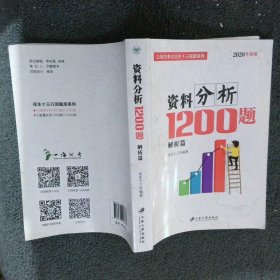
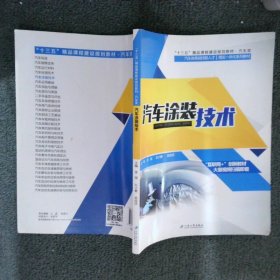
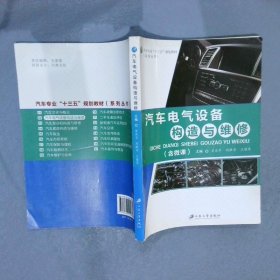
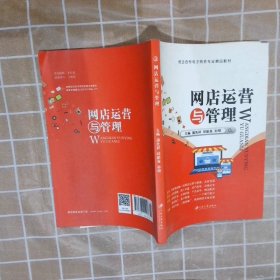
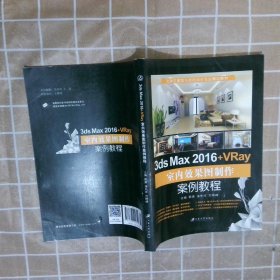

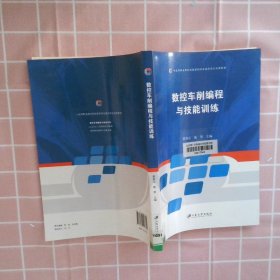
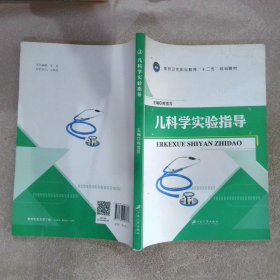


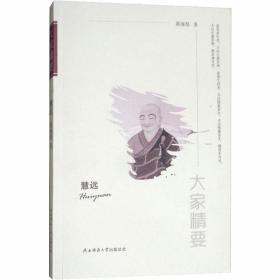
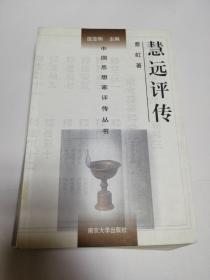
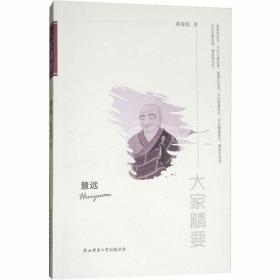
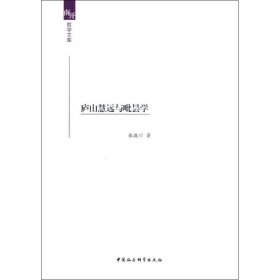
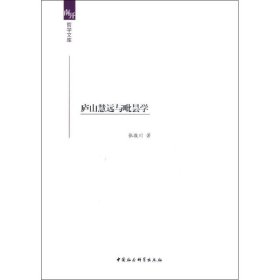

以下为对购买帮助不大的评价